Arreglar las sesiones de usuario enumeradas para generar grupos de filtros Falló en Windows 10
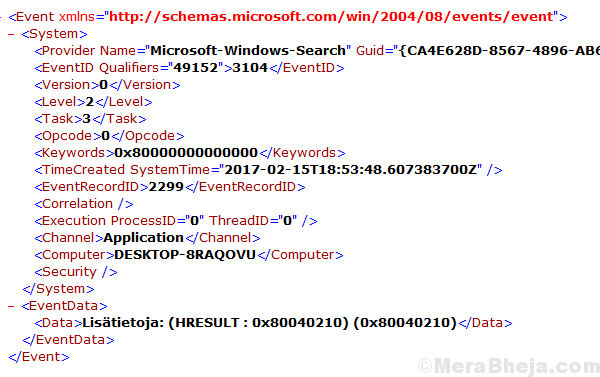
- 4145
- 803
- Norma Sedillo
Si bien es similar, Windows Search es independiente de Cortana. Un error conocido con la búsqueda de Windows es:
Enumerando las sesiones de usuario para generar grupos de filtros fallidos.
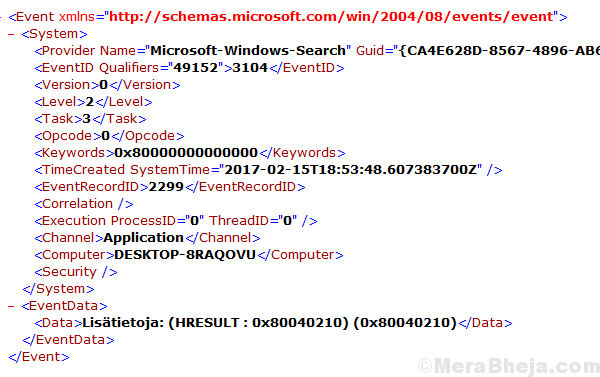
Este error es más común con las versiones recientemente instaladas de Windows 10. Básicamente, con sistemas donde la búsqueda de Windows aún no se ha iniciado. Mientras que en algunas situaciones, simplemente detiene la búsqueda de Windows, en otras reinicia el sistema abruptamente, por lo que es una preocupación.
Causas
Las causas podrían ser un problema con el registro del sistema, la búsqueda de Windows no se inicializa correctamente y la cuenta del sistema no se agrega a la seguridad DCOM.
Pruebe las siguientes soluciones una por una para resolver el problema:
Tabla de contenido
- Solución 1] Cambie el tipo de inicio para el servicio de búsqueda de Windows
- Solución 2] Cambiar la entrada del registro de búsqueda de Windows
- Solución 3] Agregar sistema a la seguridad DCOM
Solución 1] Cambie el tipo de inicio para el servicio de búsqueda de Windows
Como se mencionó anteriormente, es posible que la búsqueda de Windows no se haya inicializado o se detenga cada vez que el sistema se reinicia. Tal caso apunta hacia un tipo de inicio incorrecto.
1] Presione Win + R Para abrir la ventana Ejecutar y escribir el comando servicios.MSC. Presione Entrar para abrir el Supervisor.
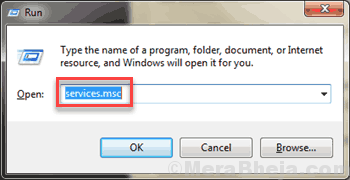
2] localizar el Búsqueda de Windows servicio en la lista que se organiza en orden alfabético.
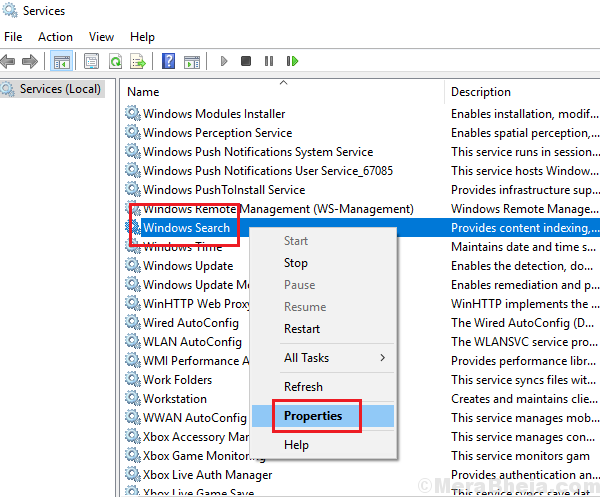
3] Botón derecho del ratón en el servicio y seleccione Propiedades.
4] Cambie el Tipo de inicio a Automático y haga clic en Comenzar.

5] Haga clic en Aplicar y luego DE ACUERDO Para guardar la configuración y Reanudar el sistema.
Solución 2] Cambiar la entrada del registro de búsqueda de Windows
1] Presione Win + R Para abrir la ventana Ejecutar y escribir el comando regedit. Presione Entrar para abrir el Editor de registro.
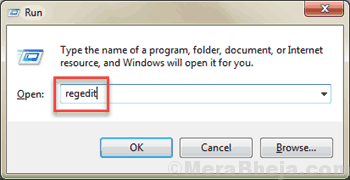
2] Navegue a la siguiente ruta:
HKEY_LOCAL_MACHINE \ Software \ Microsoft \ Windows Search
3] En el panel derecho, haga clic con el botón derecho en la entrada Configurar compleTedSuccessly. Seleccionar Modificar.

4] Cambie el valor de Datos de valor de 1 a 0 y haga clic en DE ACUERDO Para guardar la configuración.

Finalmente reinicie el sistema
Solución 3] Agregar sistema a la seguridad DCOM
1] Presione Win + R Para abrir la ventana Ejecutar y escribir el comando dcomcnfg. Presione Entrar para abrir el Ventana de servicios de componentes.
2] En el panel derecho, haga doble clic en Ordenadores. Ahora, haga clic derecho en mi computadora y luego en Propiedades.

3] en el Seguridad de CPM pestaña, seleccione Editar límites Para abrir la ventana de permisos de acceso.

4] Haga clic en AGREGAR Y luego en Avanzado En la siguiente ventana.

5] Haga clic en Encuentra ahora y mostrará una lista de resultados de búsqueda.
6] Seleccione SISTEMA de la lista y se agregará a la lista de límites de seguridad.
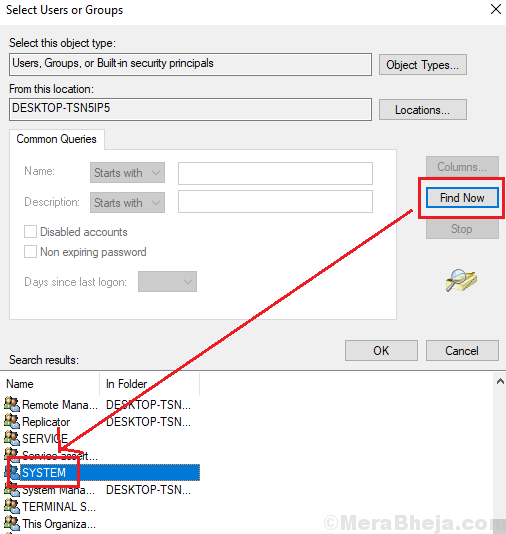
7] Asegúrese de todos los permisos para SISTEMA, Al igual que el acceso local, el acceso remoto, etc. están configurados para permitir.
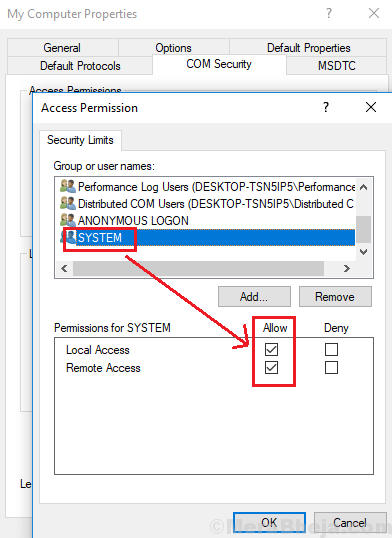
8] Haga clic en Aceptar para guardar la configuración y reiniciar el sistema.
Verifique si resuelve el problema.
- « Se corrigió la solicitud falló debido a un error de hardware de dispositivo fatal en Windows 10/11
- La configuración de corrección no ha podido determinar las opciones de instalación compatibles en Windows 10/11 »

